win10无线键盘输入延迟解决方法 win10无线键盘延迟怎么调整
更新时间:2023-11-13 11:35:12作者:yang
win10无线键盘输入延迟解决方法,在当今数字化时代,无线键盘已成为许多人日常工作和娱乐的必备工具之一,有时我们可能会遇到使用无线键盘时出现的延迟问题,这不仅会影响我们的效率,还可能带来一些不必要的困扰。针对这个问题,本文将介绍一些解决win10无线键盘输入延迟的方法,帮助您调整win10无线键盘的延迟时间,以便更好地享受无线键盘带来的便利。
具体方法:
1、首先我们打开控制面板中,找到【键盘】选项。
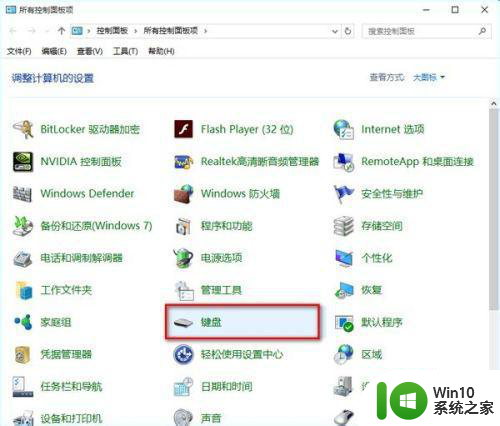
2、在打开的键盘属性窗口,在字符重复栏,把重复延迟(D)的滑块拉到最短位置,把重复速度(R)的滑块拉到最快位置(如图),然后点击:确定。
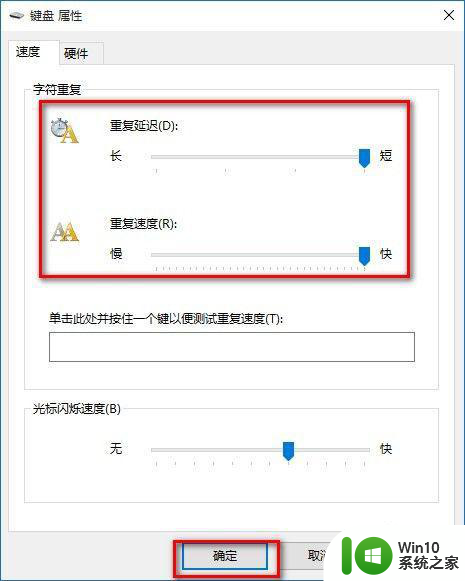
方法二:1、去注册表设置,查看键盘的注册表信息。
①打开注册表编辑器:win+R(输入regedit) - 回车,打开注册表编辑器,
②展开 HKEY_CURRENT_USER ControlPanel Keyboard
把InitialKeyboardIndicators(是最初键盘指示)默认设置为“2”就好,
KeyboardDelay(是键盘延迟),设置为“0”(延迟时间当然是越少越好),
KeyboardSpeed(是键盘速度),设置为“48”(根据自己的需要,也可以设置为其它值)
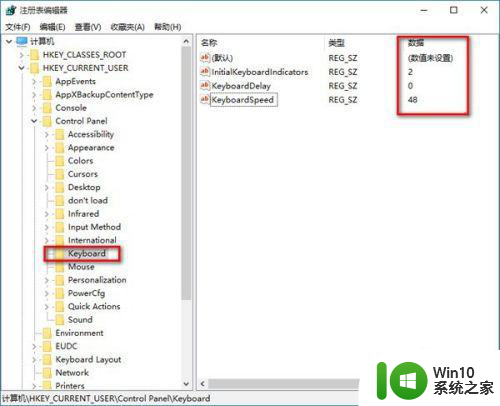
以上就是win10无线键盘输入延迟解决方法的全部内容,如果你遇到这种情况,可以按照以上步骤解决,非常简单快速。
win10无线键盘输入延迟解决方法 win10无线键盘延迟怎么调整相关教程
- win10键盘重复延迟设置方法 win10键盘重复延迟调整方法
- win10键盘延迟怎么调 win10键盘重复延迟是指什么
- win10微软输入法打字反应延迟如何解决 win10微软输入法打字延迟怎么办
- win10如何设置键盘重复速度 win10键盘重复延迟设置方法
- win10电脑鼠标延迟卡顿修复方法 win10电脑鼠标延迟怎么解决
- win10升级后键盘突然反应慢如何恢复 win10升级后键盘输入延迟怎么解决
- win10电脑突然不能打字 Win10系统电脑键盘打字延迟的解决方法
- win10电脑鼠标延迟彻底解决方法 win10解除鼠标延迟如何设置
- win10声音延迟卡顿原因 win10声音延迟卡顿解决方法
- win10鼠标右键不灵敏处理办法 Win10鼠标右键延迟怎么解决
- win10桌面右键反应慢怎么加速 win10桌面右键延迟怎么解决
- win10cmd查延迟的方法 win10怎么查看自己的网络延迟
- win10玩只狼:影逝二度游戏卡顿什么原因 win10玩只狼:影逝二度游戏卡顿的处理方法 win10只狼影逝二度游戏卡顿解决方法
- 《极品飞车13:变速》win10无法启动解决方法 极品飞车13变速win10闪退解决方法
- win10桌面图标设置没有权限访问如何处理 Win10桌面图标权限访问被拒绝怎么办
- win10打不开应用商店一直转圈修复方法 win10应用商店打不开怎么办
win10系统教程推荐
- 1 win10桌面图标设置没有权限访问如何处理 Win10桌面图标权限访问被拒绝怎么办
- 2 win10关闭个人信息收集的最佳方法 如何在win10中关闭个人信息收集
- 3 英雄联盟win10无法初始化图像设备怎么办 英雄联盟win10启动黑屏怎么解决
- 4 win10需要来自system权限才能删除解决方法 Win10删除文件需要管理员权限解决方法
- 5 win10电脑查看激活密码的快捷方法 win10电脑激活密码查看方法
- 6 win10平板模式怎么切换电脑模式快捷键 win10平板模式如何切换至电脑模式
- 7 win10 usb无法识别鼠标无法操作如何修复 Win10 USB接口无法识别鼠标怎么办
- 8 笔记本电脑win10更新后开机黑屏很久才有画面如何修复 win10更新后笔记本电脑开机黑屏怎么办
- 9 电脑w10设备管理器里没有蓝牙怎么办 电脑w10蓝牙设备管理器找不到
- 10 win10系统此电脑中的文件夹怎么删除 win10系统如何删除文件夹
win10系统推荐
- 1 戴尔笔记本ghost win10 sp1 64位正式安装版v2023.04
- 2 中关村ghost win10 64位标准旗舰版下载v2023.04
- 3 索尼笔记本ghost win10 32位优化安装版v2023.04
- 4 系统之家ghost win10 32位中文旗舰版下载v2023.04
- 5 雨林木风ghost win10 64位简化游戏版v2023.04
- 6 电脑公司ghost win10 64位安全免激活版v2023.04
- 7 系统之家ghost win10 32位经典装机版下载v2023.04
- 8 宏碁笔记本ghost win10 64位官方免激活版v2023.04
- 9 雨林木风ghost win10 64位镜像快速版v2023.04
- 10 深度技术ghost win10 64位旗舰免激活版v2023.03